Tässä ohjeessa opit, miten luot ehdotusluetteloita syötekenttiin datalist-elementin avulla HTML:ssä. Tämä toiminto auttaa käyttäjää syöttämään tietoja tarjoamalla ehdotuksia, jotka perustuvat jo olemassa oleviin arvoihin. Tämä helpottaa käyttäjän tietojen syöttämistä ja vähentää virheiden mahdollisuutta.
Tärkeimmät Tiedot
- datalist-elementti mahdollistaa ehdotusluettelon määrittämisen, jota voi käyttää yhdessä syötekentän kanssa.
- Jotta voit luoda datalist-elementin, sinun on annettava sille tunniste (ID) ja viitattava tähän tunnisteeseen syötekenttäsi list-attribuutissa.
- Käyttäjät voivat valita ehdotuksista tai tehdä omia syötteitä.
- Pienellä JavaScript-koodilla voit muokata käyttäjän vuorovaikutusta datalist-laajennuksen avulla.
Askel askeleelta -opas
Ensinnäkin varmistamme, että meillä on perus-HTML-rakenne lomaketta varten. Aloita syötekentästä, johon liitämme datalist-luettelon.
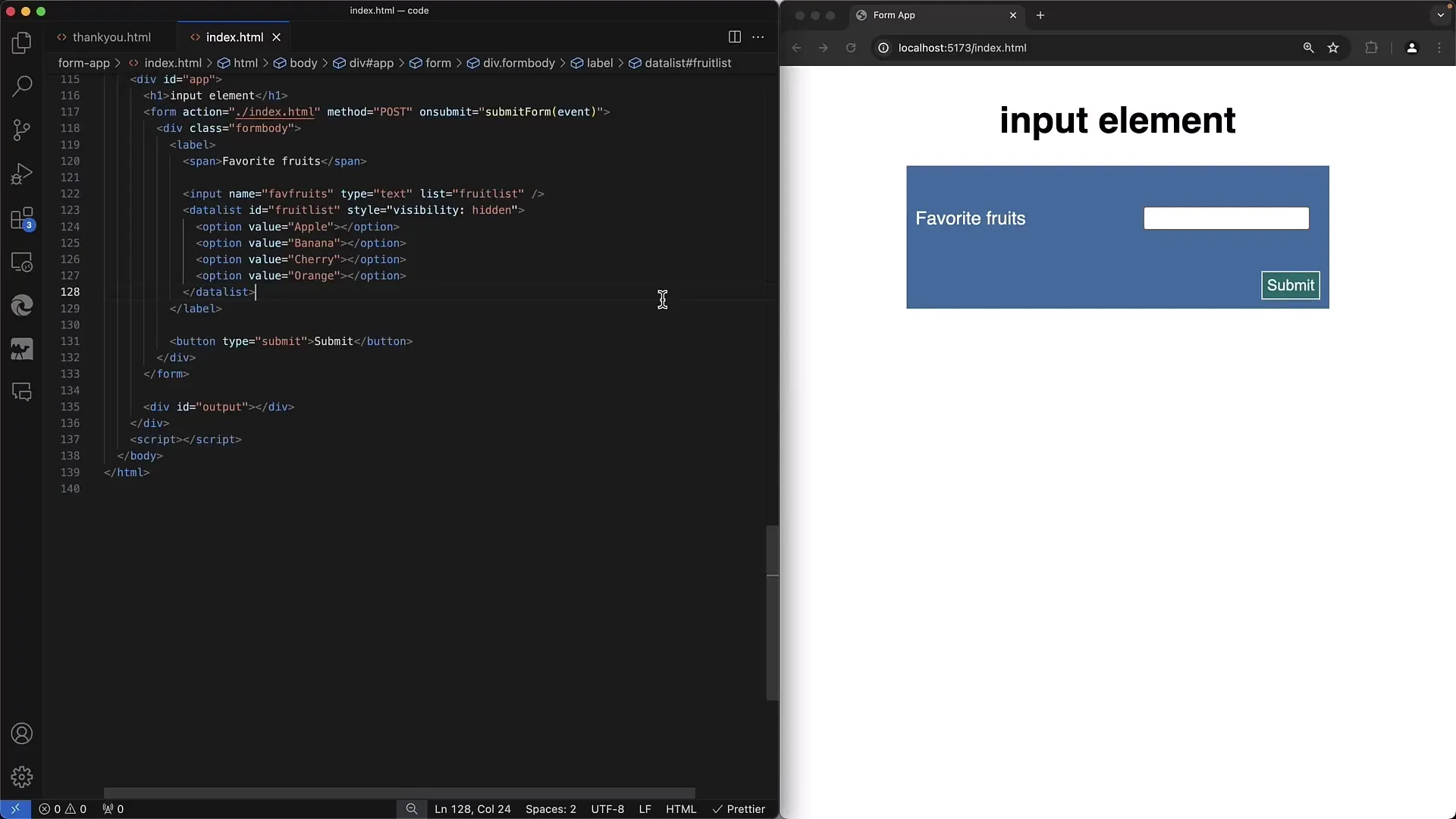
Askel 1: Luo lomakkeen perusrakenne
Aloita perus-HTML-dokumenttirakenteella. Muista lisätä tarvittaessa metatunnisteet ja CSS:ään tai JavaScript-tiedostoihin viittaavat linkit.
Askel 2: Lisää syötekenttä
Syötekentän avulla tyypiltään teksti voit mahdollistaa vuorovaikutuksen ehdotusluettelon kanssa. Aseta list-Attribuutti datalistan ID:lle, jonka luomme seuraavaksi.
Askel 3: Luo datalist-elementti
Luo nyt datalist-elementti suoraan syötekentän jälkeen. Anna datalistille tunniste (ID) ja lisää erilaisia option-elementtejä. Jokaisella option-elementillä tulisi olla value-attribuutti, joka edustaa ehdotusta.
Askel 4: Tyylittele syötekenttä ja ehdotusluettelot
Ulkoasun ei välttämättä tarvitse olla tärkeä, mutta voit CSS:n avulla varmistaa, että syötekenttä ja ehdotusluettelo näyttävät houkuttelevilta käyttäjälle. Varmista, että datalist-elementti on näkyvissä, kun käyttäjä tarvitsee sitä.
Askel 5: Testaa ehdotusluettelon toiminnallisuus
Nyt voit testata lomaketta. Kun kirjoitat syötekenttään, ehdotukset tulevat näkyviin. Voit valita niistä tai tehdä omia syötteitä. Tarkista, miten ehdotukset muuttuvat syötteesi perusteella.
Askel 6: Käytä JavaScriptiä laajennetun vuorovaikutuksen luomiseen
Jotta voit mukauttaa toimintoja edelleen, voit käyttää JavaScriptiä. Napataksesi syötekentän onchange-tapahtuman, voit toteuttaa lisätoimenpiteitä tai käsitellä käyttäjän valintaa.
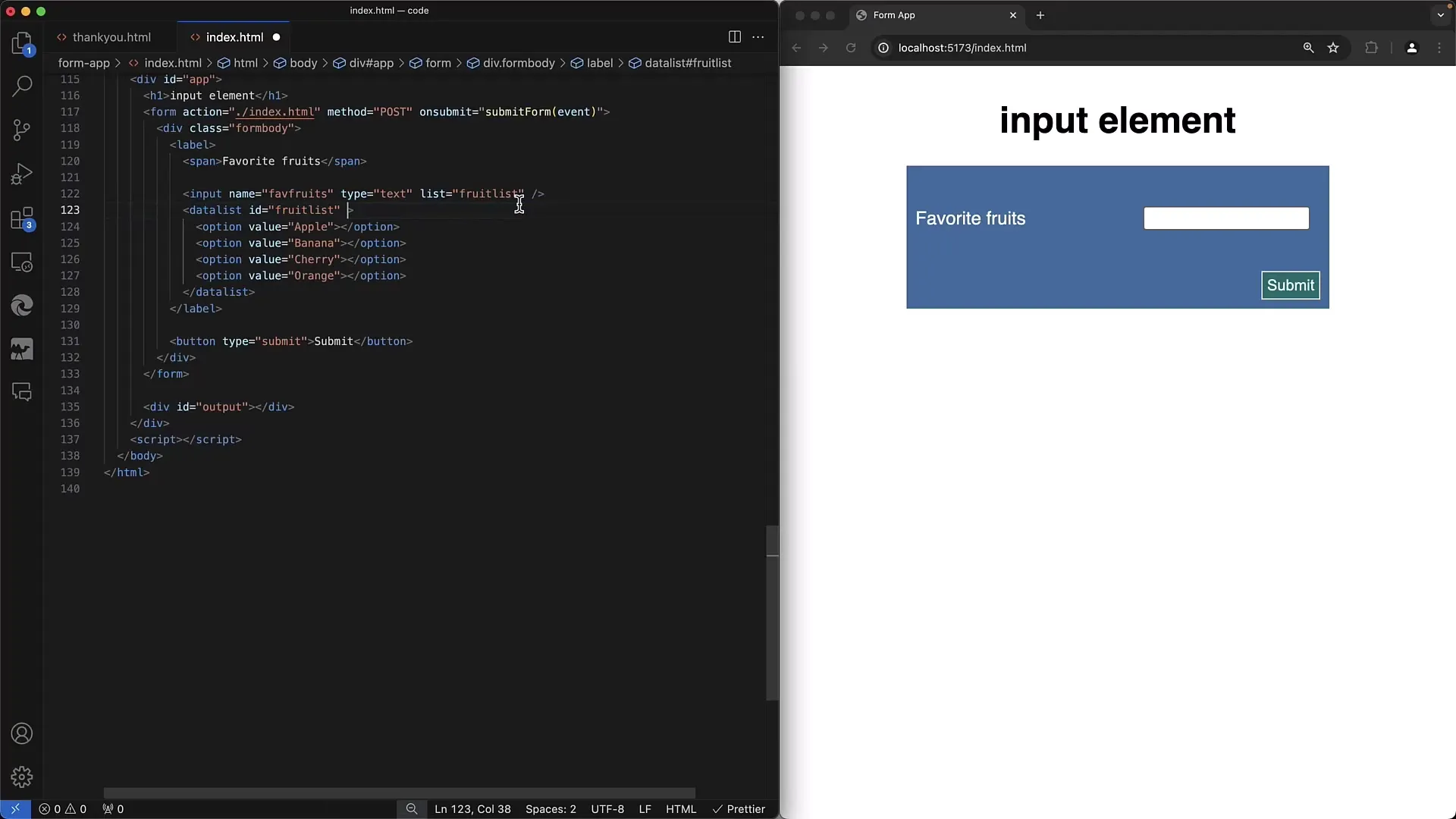
Askel 7: Käytä piilotettuja syötekenttiä
Mikäli haluat välittää käyttäjän valitseman arvon, voit käyttää piilotettua syötekenttää. Näin voit varmistaa, että oikea arvo lähetetään lomakkeen kautta.
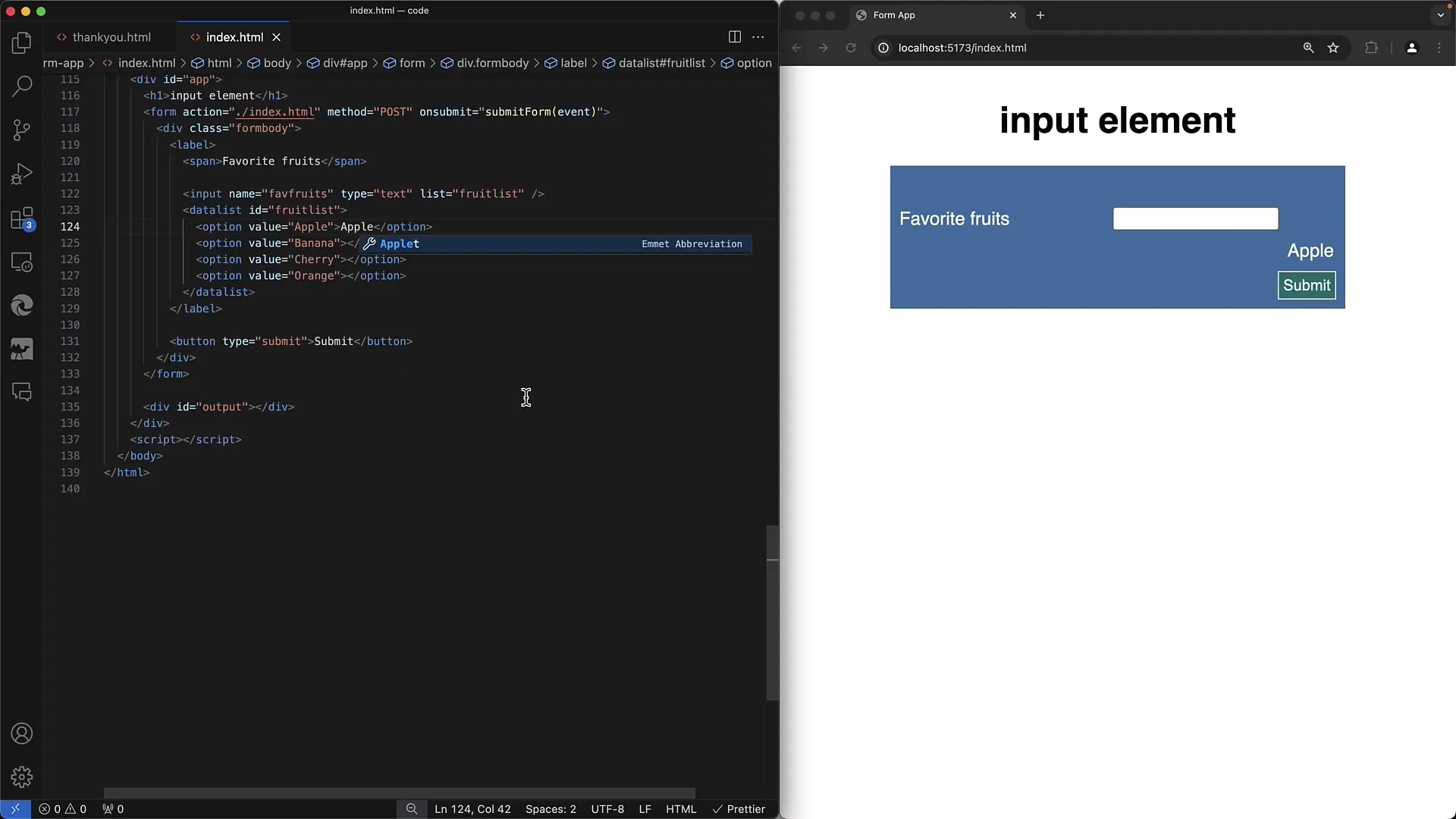
Askel 8: Yhteenveto ja lisäselvitykset
Kun olet seurannut yllä olevia ohjeita, olet onnistuneesti luonut ehdotusluettelon syötekentällesi. On monia erilaisia tapoja, joilla voit edelleen mukauttaa tätä toimintoa vastaamaan sovelluksesi vaatimuksia.
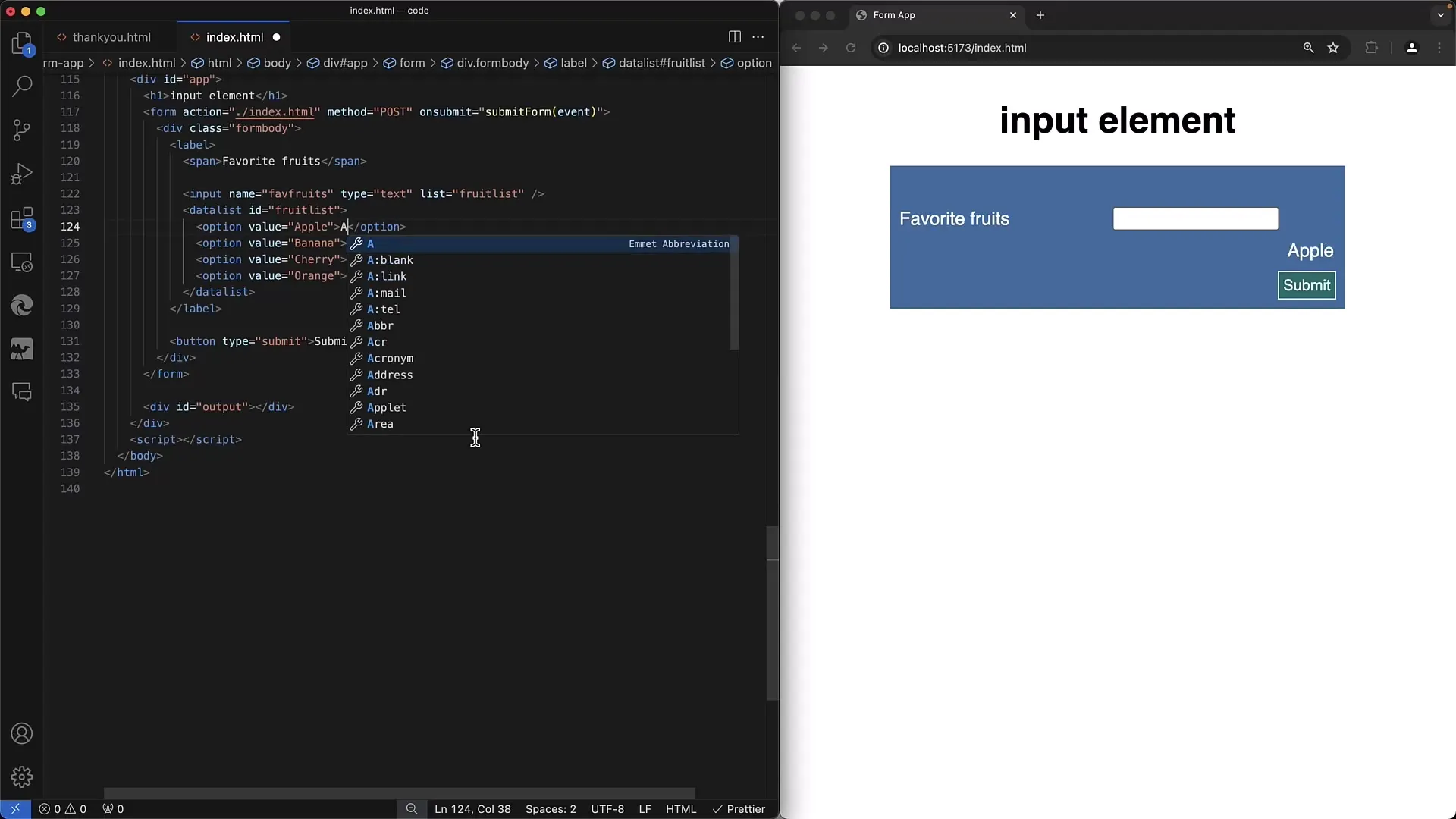
Yhteenveto
Tässä ohjeessa opit, miten voit luoda syötekenttiin ehdotusluetteloja HTML:ssä datalist-elementin avulla. Kävimme läpi lomakkeen luomisen vaiheet sekä mahdolliset mukautukset CSS:n ja JavaScriptin avulla.
Usein Kysytyt Kysymykset
Mikä on datalist-elementti HTML:ssä?datalist-elementti mahdollistaa ehdotusluettelon määrittämisen syötekentälle.
Miten liitän syötekentän datalistiin?Asettamalla list-Attribuutin syötekentässä datalistan tunnisteelle.
Voiko käyttäjä tehdä omia syötteitä?Kyllä, käyttäjä voi valita ehdotuksista tai syöttää omia arvoja syötekenttään.
Tarvitaanko JavaScriptia datalistin hyödyntämiseen?JavaScript ei ole pakollinen, mutta se voi auttaa käyttäjävuorovaikutuksen ja syötearvojen käsittelyn optimoinnissa.
Miten välitän syötekentän valitun arvon?Piilotetun syötekentän avulla voit kerätä näytetyn arvon lomakkeen lähettämistä varten.


